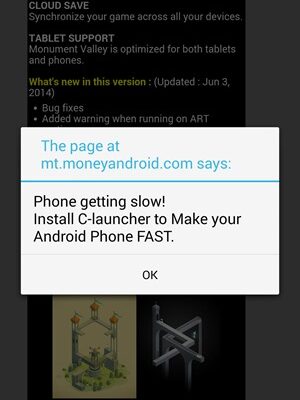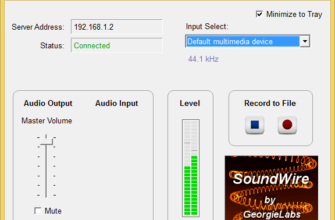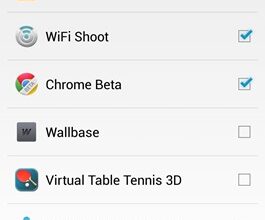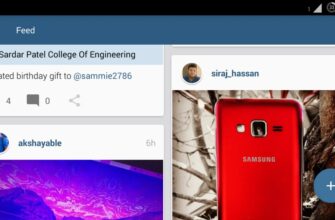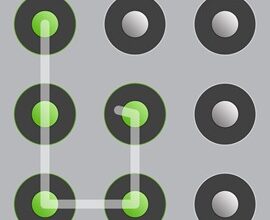Clauncher, produkt firmy Mobogenie, jest najwyraźniej nieuczciwą aplikacją uruchamiającą ekran główny dla Androida. Istnieją różne nieuczciwe aplikacje, które użytkownicy pobierają nieświadomie, gdy wchodzą na strony warezowe i inne strony z plikami do pobrania. Na takich stronach pojawiają się natrętne reklamy, które mają tendencję do automatycznego pobierania plików APK niechcianych aplikacji, Clauncher jest jednym z przykładów.
Reklamy te oszukują użytkownika, wyświetlając wyskakujące okienko, na przykład „Telefon zwalnia”!’, a następnie sugeruje instalację takich aplikacji, aby telefon działał szybko. W ten sposób większość użytkowników wpada w pułapkę i instaluje pobrany APK, po czym w Twoim urządzeniu pojawia się bałagan.
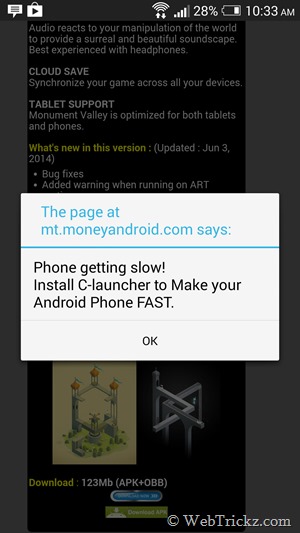
Chociaż, możesz znaleźć Clauncher piękne i pakowane z przydatnych narzędzi, ale pamiętaj, że wygląd może być mylący. Aplikacje takie jak Clauncher celowo tak słabo integrują się z systemem operacyjnym telefonu Android, że nie można ich odinstalować ani przełączyć się na domyślny launcher.
Co więcej, te aplikacje nie są dostępne w Google Play, więc odinstalowanie ich stamtąd nie jest możliwe, a opcja Odinstaluj w Ustawieniach > Aplikacje jest również wyłączona. Clauncher ma opcję zresetowania launchera i wyjścia z launchera, ale to po prostu nie działa. Z pewnością stanowi to duże zagrożenie dla Twojego bezpieczeństwa, ponieważ złośliwe aplikacje mogą nadal monitorować Twoją aktywność w tle, uzyskiwać dostęp do większości Twoich danych osobowych i ważnych informacji przechowywanych na Twoim urządzeniu.
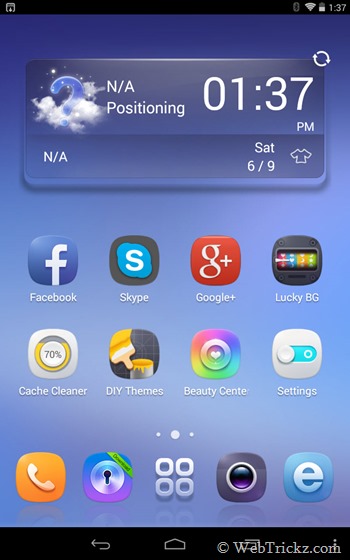
Jak usunąć Claunchera i inne fałszywe aplikacje na Androida
Na szczęście znaleźliśmy prosty sposób na usunięcie Claunchera i podobnych aplikacji w systemie Android.
Metoda 1 – Aby przełączyć się z Claunchera na domyślny launcher, przejdź do Ustawienia > Aplikacje > wybierz Claunchera i „Wyczyść ustawienia domyślne” dla niego. W ten sposób zostanie włączony domyślny launcher, a opcja Odinstaluj również zostanie włączona. Teraz możesz usunąć aplikację Clauncher bez przechodzenia do trybu bezpiecznego.
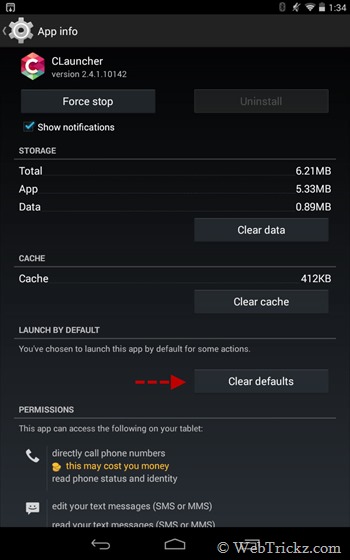
ZWIĄZANE: Jak odinstalować aplikację HiOS Launcher w systemie Android
Metoda 2 – Jeśli nie możesz uzyskać dostępu do Ustawień, uruchom urządzenie z Androidem w ’Tryb bezpieczny’, przytrzymując przycisk zasilania urządzenia. Następnie naciśnij długo opcję „Wyłącz” i kliknij „Ok”, aby zrestartować urządzenie do trybu bezpiecznego.
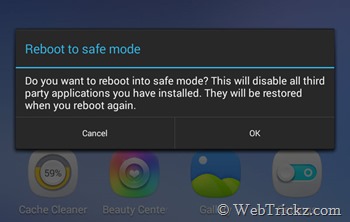
Gdy urządzenie znajduje się w trybie bezpiecznym, wszystkie zainstalowane aplikacje innych firm zostaną wyłączone. W ten sposób będziesz mógł odinstalować wszystkie aplikacje zainstalowane przez użytkownika, których nie można było usunąć w normalny sposób.
Aby odinstalować aplikację Clauncher, przejdź do Ustawienia > Aplikacje > Pobrane. Następnie otwórz aplikację Clauncher i wybierz opcję „Odinstaluj”. Wybierz Ok, a aplikacja zostanie usunięta.
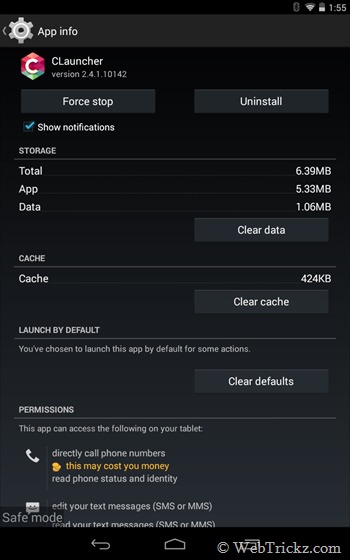
Aby wyjść z trybu bezpiecznego, po prostu uruchom ponownie urządzenie w normalny sposób.
P.S. Powyższy problem wystąpił na moim Nexusie 7 (z systemem Android 4.4.4), ale udało mi się odinstalować program Clauncher bezpośrednio na telefonie, co jest dość dziwne.